Come accaduto nelle precedenti versioni di Windows, anche Windows 8.1 non permette di stampare l’elenco dei file di una cartella. L’interfaccia del sistema operativo, come nel caso di Windows 8, Windows 7, Windows Vista e Windows XP, non dispone di un comando che permetta di ottenere rapidamente l’elenco dei file contenuti in una cartella ed, eventualmente, anche nelle sue sottocartelle.
Utilizzando un semplice espediente, è possibile introdurre in Windows 8.1, Windows 7 e Windows XP una funzionalità, integrata nella shell di sistema, che permette di stampare l’elenco dei file di una cartella.
Quando si vorrà stampare la lista dei file contenuti in una cartella, basterà farvi clic con il tasto destro del mouse, scegliere la voce Invia a quindi selezionare Stampa contenuto della cartella:

Come fare per aggiungere il comando “Stampa contenuto della cartella”?
1) Per aggiungere il comando Stampa contenuto della cartella nel menù contestuale di Windows, il primo passo consiste nell’effettuare il download di questo file compresso quindi estrarne il contenuto in una cartella di propria scelta, sul disco fisso (consigliamo, ad esempio C:\TEMP).
L’importante è non estrarre il contenuto del file stampadir.zip in una cartella denominata c:\stampadir altrimenti, al momento dell’esecuzione del file del file configura.vbs, si otterrà il seguente messaggio d’errore:

Il file Zip stampadir.zip contiene solamente due file: configura.vbs e stampadir.bat: è importante verificare che entrambi i file siano stati estratti all’interno della medesima directory (ad esempio C:\TEMP, come suggerito in precedenza).

2) Il secondo passo consiste nel fare doppio clic sul file configura.vbs.
In questo modo verrà automaticamente aggiunta la voce “Invia a…, Stampa contenuto della cartella” all’interno del menù contestuale di Windows.
La comparsa del messaggio seguente confermerà l’avvenuta modifica:

3) A questo punto, per stampare l’elenco dei file di una cartella, basterà farvi clic con il tasto destro del mouse, cliccare sul menù Invia a quindi sulla voce Stampa contenuto della cartella.
Il clic col tasto destro del mouse dovrà essere necessariamente effettuato sul nome della cartella.
Dopo qualche istante di attesa, a seconda della mole di dati presente nella directory scelta, si aprirà automaticamente il Blocco Note di Windows che visualizzerà l’elenco dei file contenuti nella cartella:

Cliccando sul menù File, Stampa del Blocco Note di Windows, si potrà eventualmente inviare la lista alla stampante.
Il file di testo contenente l’elenco dei file della cartella viene memorizzato nella directory %temp% ed automaticamente eliminato dopo essere stato trasmesso al Blocco Note.
Se si fosse interessati a memorizzare il contenuto del Blocco Note sotto forma di file di testo si dovrà quindi utilizzare il comando File, Salva con nome oppure copiare il file %temp%\dir.txt altrove prima di chiudere l’applicazione Blocco Note.
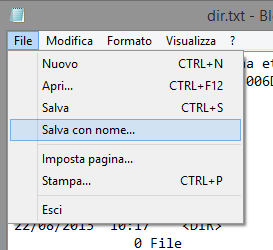
4) I file configura.vbs e stampadir.bat contenuti nella cartella C:\TEMP potranno essere eliminati.
La cartella c:\stampadir, automaticamente creata in seguito all’esecuzione del file configura.vbs non dovrà essere invece rimossa.
Stampare l’elenco dei file in una cartella come lista ad albero
In alternativa, anziché avere una lista di file semplice, è possibile fare in modo che Windows la organizzi automaticamente con una struttura ad albero.
Nel caso in cui si fosse interessati a provare questa modalità, è possibile accedere alla cartella c:\stampadir, cliccare con il tasto destro del mouse sul file stampadir.bat e scegliere Modifica dal menù contestuale.
All’inizio della seconda riga (dir %1 /-p /s /o:gn > "%temp%\dir.txt" si dovrà inserire l’istruzione REM) ed aggiungere la riga successiva:
Si dovrà ottenere quanto in figura:

Cliccando su File, Salva, si dovranno memorizzare le modifiche.
Così, cliccando con il tasto destro su di una cartella quindi scegliendo Invia a, Stampa contenuto della cartella, si otterrà qualcosa di simile (si noti l’utilizzo della struttura ad albero):

Rimuovere il comando “Stampa contenuto della cartella”
Nel caso in cui si volesse rimuovere il meccanismo appena implementato, basterà semplicemente accedere alla cartella %appdata%\Microsoft\Windows\SendTo nel caso di Windows 8.x e di Windows 7 o %userprofile%\SendTo in Windows XP ed eliminare definitivamente il file “Stampa contenuto della cartella“.
Per finire, si dovrà rimuovere la cartella \stampadir, creata nella directory radice del disco fisso.
Abbiamo verificato il corretto funzionamento del nostro script su piattaforma Windows 8.1, Windows 7 e Windows XP SP3. Dovrebbe funzionare senza problemi, comunque, anche su Windows 8 e su Windows Vista.
/https://www.ilsoftware.it/app/uploads/2023/05/img_10905.jpg)
/https://www.ilsoftware.it/app/uploads/2024/10/flyby11-forza-aggiornamento-windows-11.jpg)
/https://www.ilsoftware.it/app/uploads/2025/04/enclavi-vbs-windows.jpg)
/https://www.ilsoftware.it/app/uploads/2025/04/errore-0x80070643-winre.jpg)
/https://www.ilsoftware.it/app/uploads/2025/04/perche-barra-applicazioni-windows-11-inamovibile.jpg)